win10怎么替换开机动画 小编教你替换win10开机动画的方法
默认情况下,Windows10系统的开机界面都是“田字格”的开机动画(如下图所示)。追求个性化的用户已经看腻了,觉得很无趣,想要替换开机动画。那么win10怎么替换开机动画?不知道从何下手,别担忧,本篇经验分享一下替换开机动画的方法。
具体方法如下:
1、Win10开机默认LOGO如下图所示:

2、下载开机logo更换文件,地址:pan.baidu.com/s/1nvqm7Gl,如下图所示:
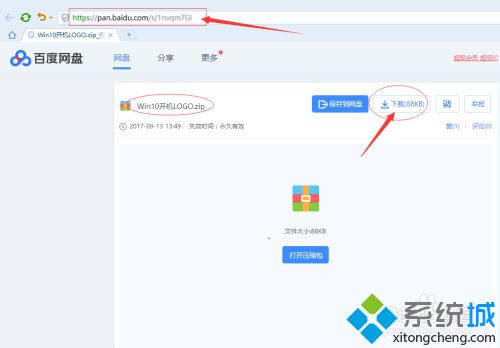
3、下载好之后将文件解压出来,得到3个文件,如下图所示:
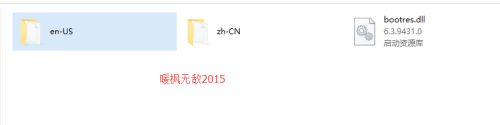
4、然后打开“en-US”,将之前解压出来的en-US文件夹里的文件复制到C:\Windows\Boot\Resources\en-US和C:\Boot\en-US文件夹中,弹出替换或跳过文件,选择“替换目标中文件”,如下图所示:
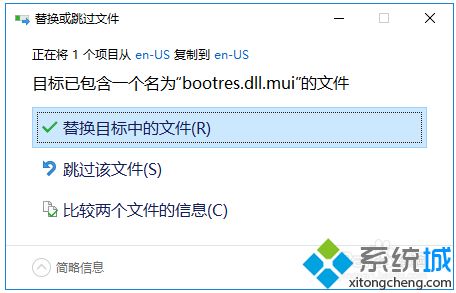
5、将解压出来的“zh-CM”文件夹中的文件复制到C:\Windows\Boot\Resources\zh-CN 和C:\Boot\zh-CN文件夹中,弹出替换或跳过文件,选择“替换目标中文件”,如下图所示:
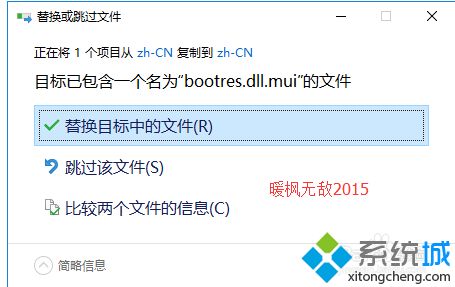
6、将“bootres.dll”复制到C:\Windows\Boot\Resources 和C:\Boot\文件夹中,千万不要弄错,复制前记得备份源文件,弹出替换或跳过文件,选择“替换目标中文件”,如下图所示:
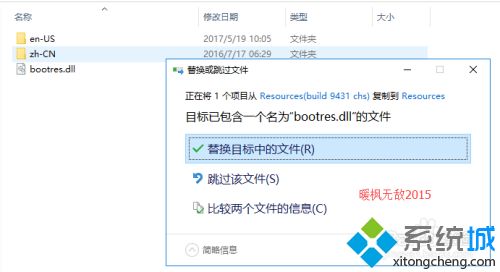
7、重新启动系统,可以看到启动画面LOGO已经更改,如下图所示:

参考以上教程设置之后,轻轻松松把win10开机动画给替换掉了,是不是很简单,大家可以换成自己的样式,快来动手操作起来吧。
我告诉你msdn版权声明:以上内容作者已申请原创保护,未经允许不得转载,侵权必究!授权事宜、对本内容有异议或投诉,敬请联系网站管理员,我们将尽快回复您,谢谢合作!










